Win7 Ultimate 64ビットシステム 純正インストールチュートリアル
- WBOYWBOYWBOYWBOYWBOYWBOYWBOYWBOYWBOYWBOYWBOYWBOYWB転載
- 2023-07-13 18:33:141701ブラウズ
純正の win7 フラッグシップ 64 ビット システムをインストールするにはどうすればよいですか? 現在、無料のゴースト システムがたくさんありますが、一部のユーザーは純正の win7 をインストールしたいだけですが、問題が発生します。純正の win7 をインストールするには、純正の win7 のインストール チュートリアルには、主に 3 つのタイプがあります。ハードディスク インストール、CD インストール、U ディスク インストールです。U ディスク インストールの方が一般的です。U ディスク方法を例として、純正のインストールを紹介します。 win7 Ultimate 64 ビット システムのチュートリアル。
win7 Ultimate 64 ビット システムの正規のインストール チュートリアルは次のとおりです:
1. Kaka インストール ソフトウェアをダウンロードして開き、U ディスクを選択してシステムを再インストールします。
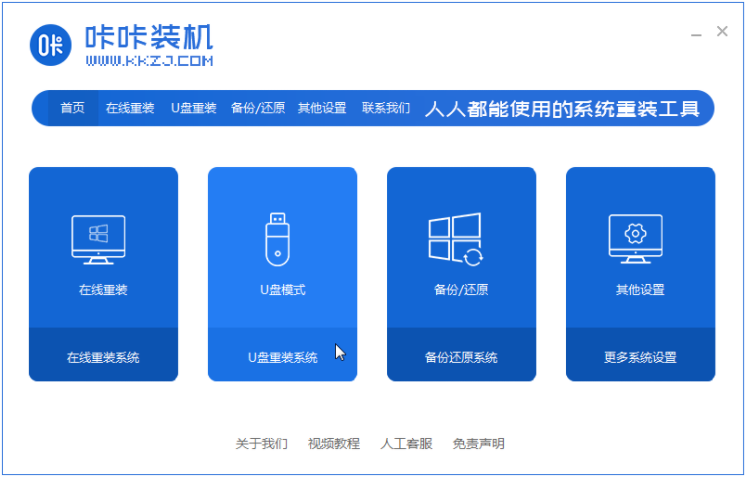
#2. U ディスク モードを選択し、[Start Production] をクリックして次のステップに進みます。
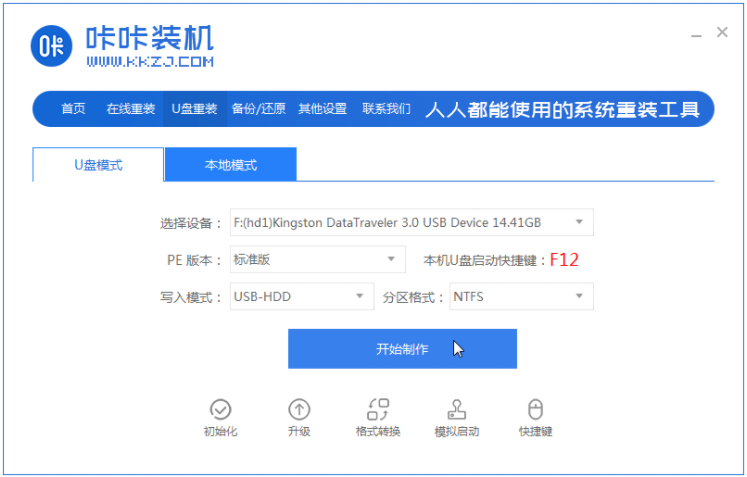
#3. インストールするオペレーティング システムを確認し、[運用開始] をクリックします。
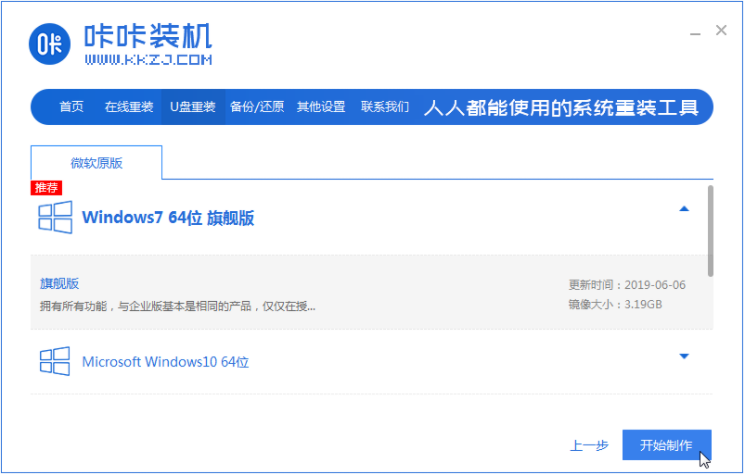
#4. Kaka インストール プロンプト「USB ディスク作成の開始が成功しました」を待った後、最初に「プレビュー」をクリックします。
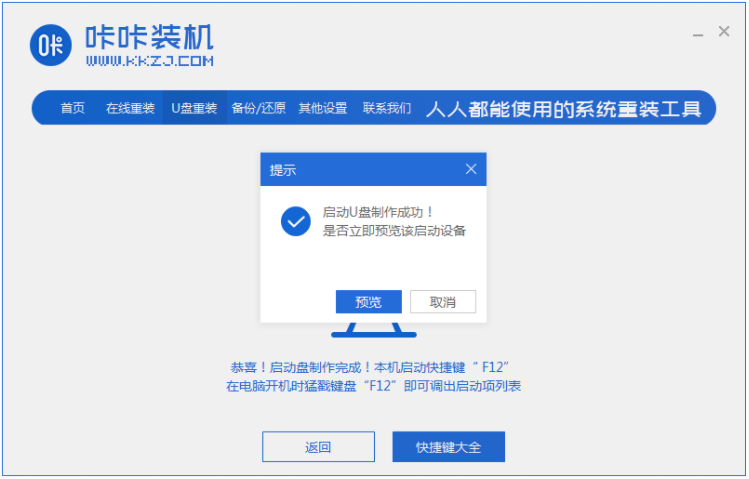
#5. コンピューターの起動ショートカット キーを確認した後、USB ディスクを直接取り出し、システムをインストールするコンピューターに挿入します。
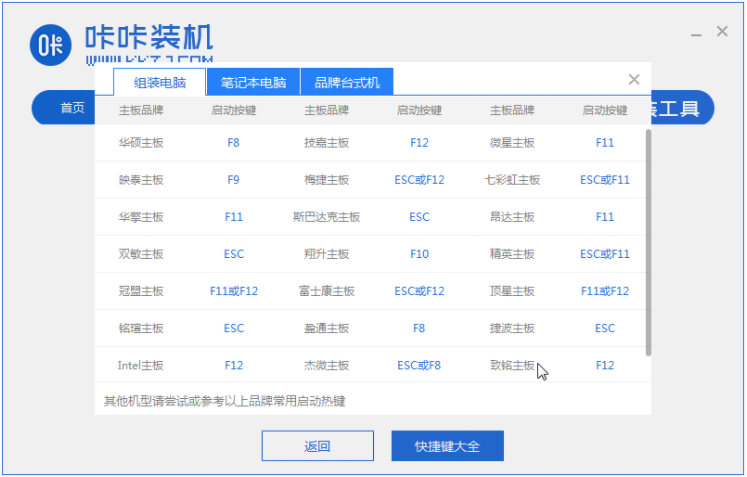
#6. USB フラッシュ ドライブを接続し、コンピューターの電源をオンにします。キーボードの上下キーを使用して選択し、Enter キーを押して入力します。
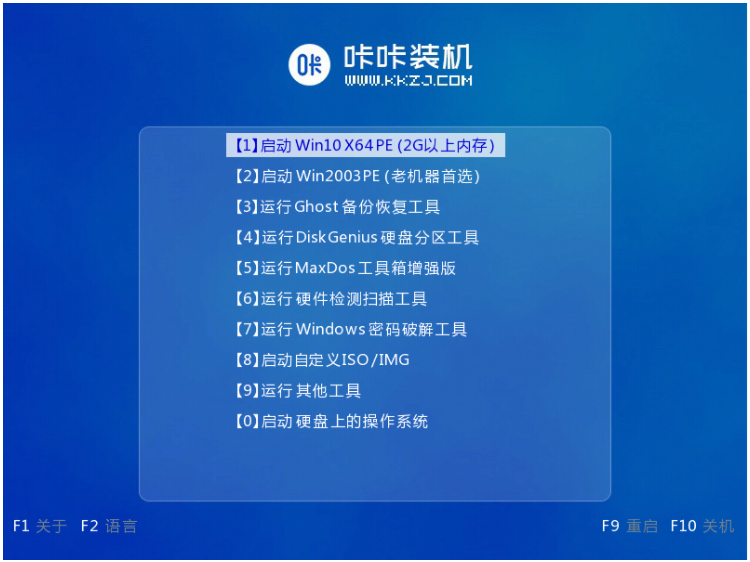
#7. pe インストール システム インターフェイスに入り、インストールする必要があるシステムを選択します。
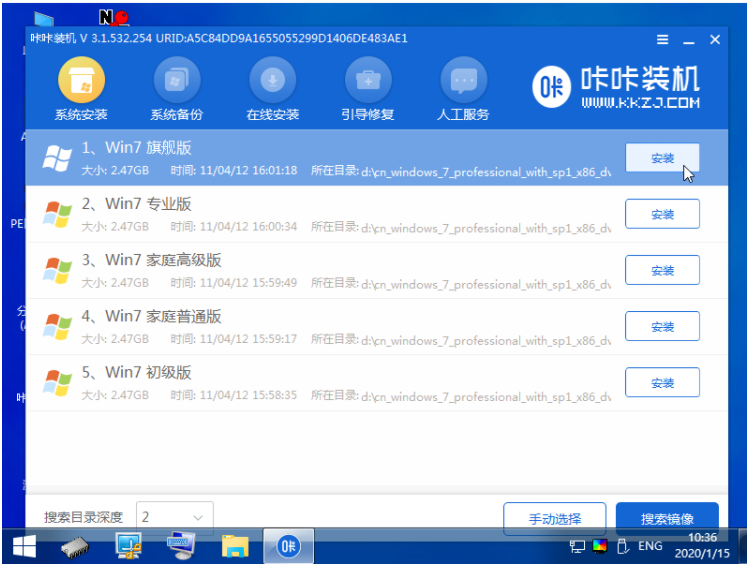
#8. 対象パーティションを「ディスク C」に変更し、「インストール開始」をクリックします。
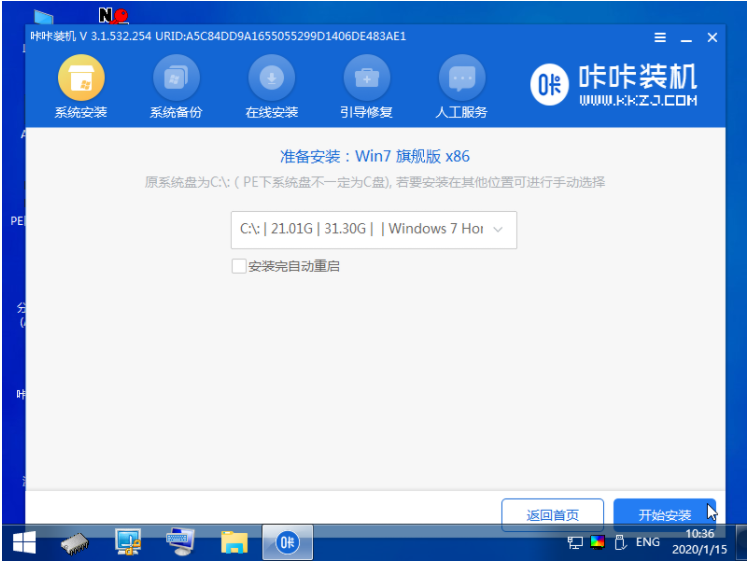
#9. システム イメージのインストールが完了したら、USB フラッシュ ドライブを取り外し、コンピュータを再起動してシステム デスクトップを表示します。

上記は、編集者が作成した win7 Ultimate 64 ビット システムの純正インストール チュートリアルの全内容です。
以上がWin7 Ultimate 64ビットシステム 純正インストールチュートリアルの詳細内容です。詳細については、PHP 中国語 Web サイトの他の関連記事を参照してください。

